由趣百科小编草莓精心打造的《excel制作时间控制按键的图文方法》一文,为大家详细介绍了如何在excel中设置控制按键来提高工作效率。通过本文的指导,读者可以学会如何巧妙运用excel的功能,轻松优化制作过程,节省时间,提高工作效率。这些实用技巧将帮助读者更好地利用excel软件,提升工作效率,实现更高水平的工作表现。
1、开始制作之前,先要打开开发工具,让工具栏中能找到它。点击左上角的文件。
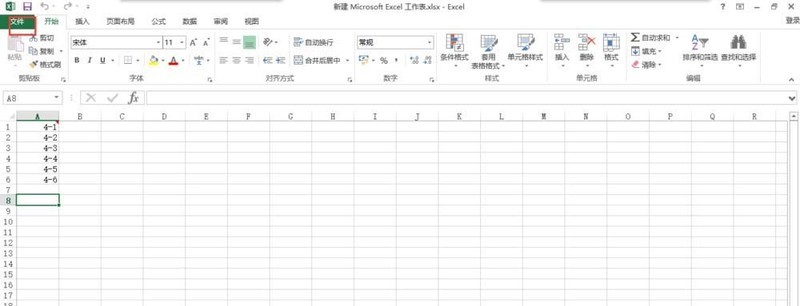
2、在文件中,可以看到左边有很多选项,把鼠标移动到最下面,点击下面的选项。
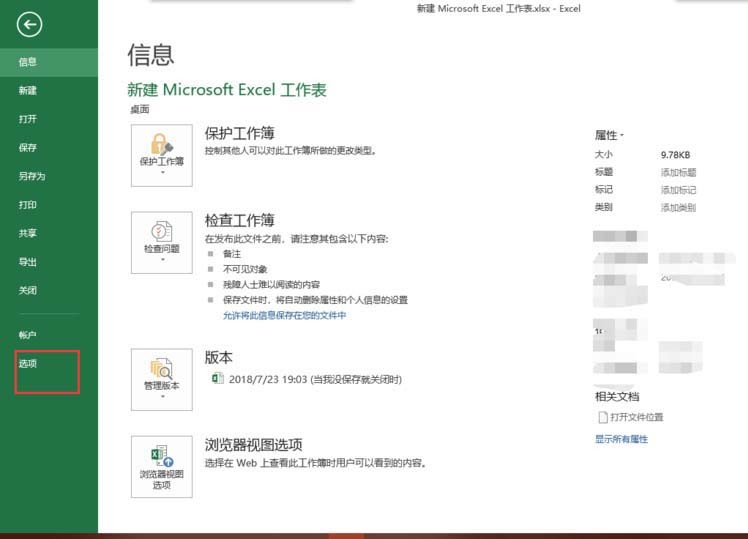
3、进入到选项中,点击左边的自定义功能区,将右边的开发工具勾选上。
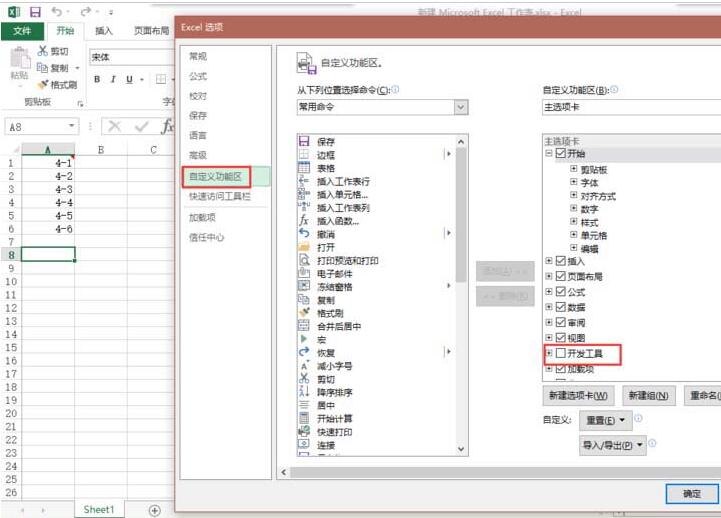
4、接下来是说制作时间控制的重点了,点击开发工具,选择插入。
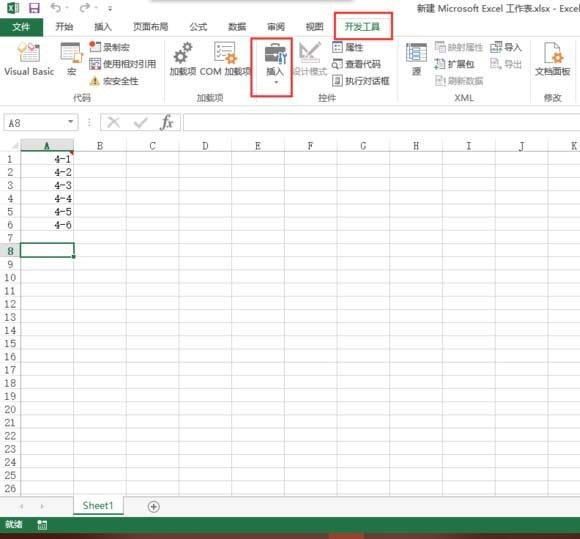
5、在插入中,点击最左下角的数值调节钮。
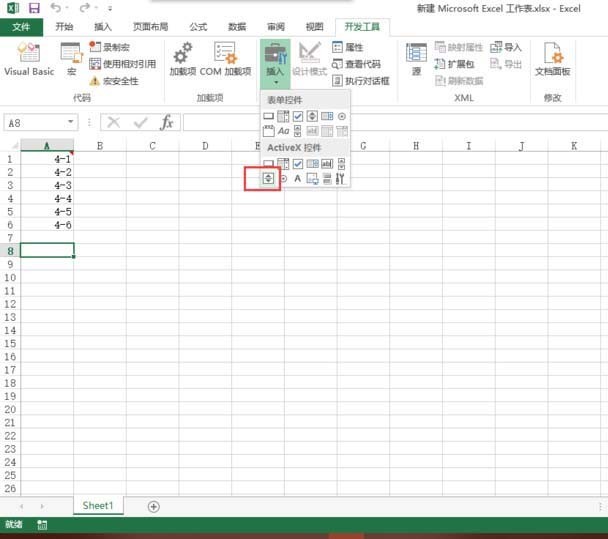
6、对按钮稍作调整,选中点击鼠标右键,选择属性。
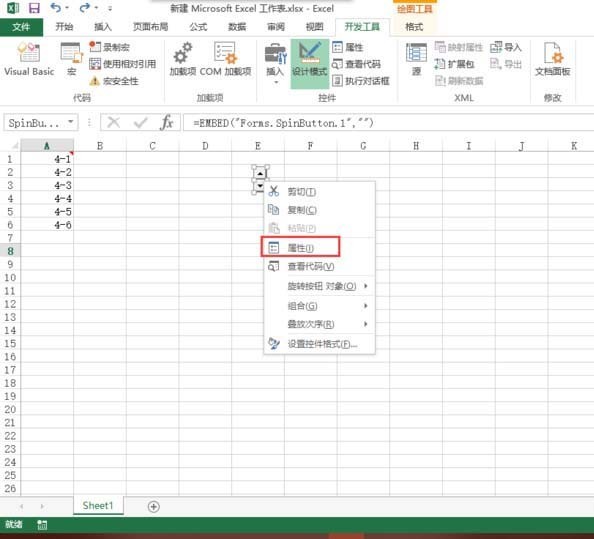
7、在属性中,将最大值设置为10万,将最小值设为0,在链接单元格中输入你时间的所在单元格。
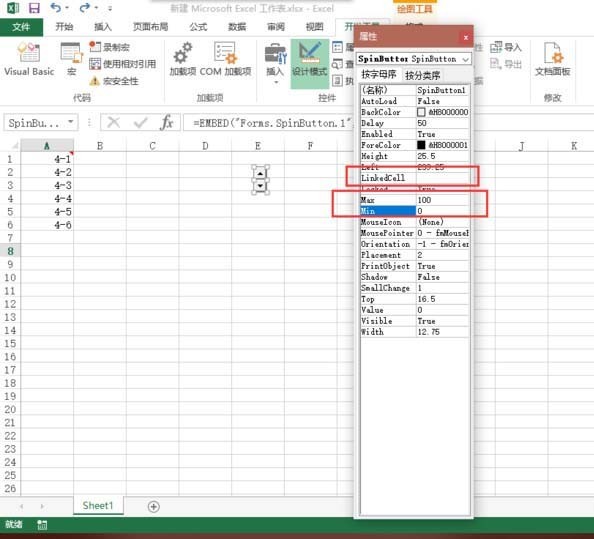
8、最后点击开发工具下面的设计模式结束设计,然后在刚才链接的单元格中输入一个时间,然后就能通过按钮来控制了。
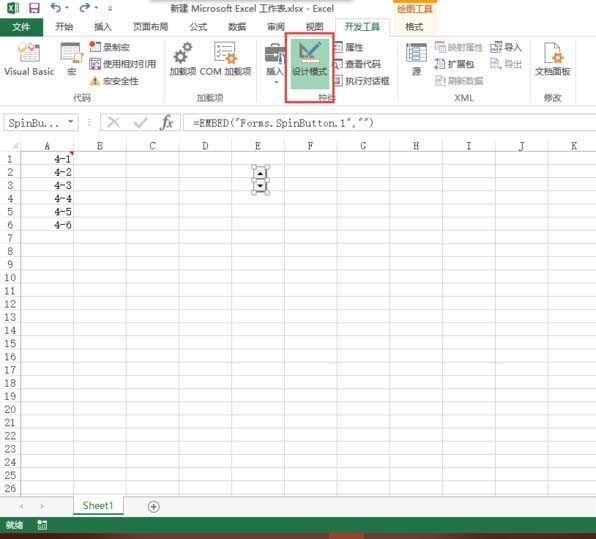
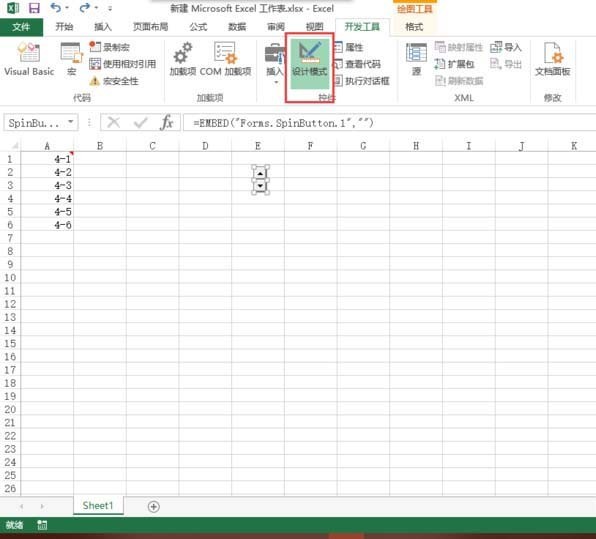
以上就是Excel制作时间控制按钮的图文方法的详细内容,更多请关注小编网其它相关文章!

